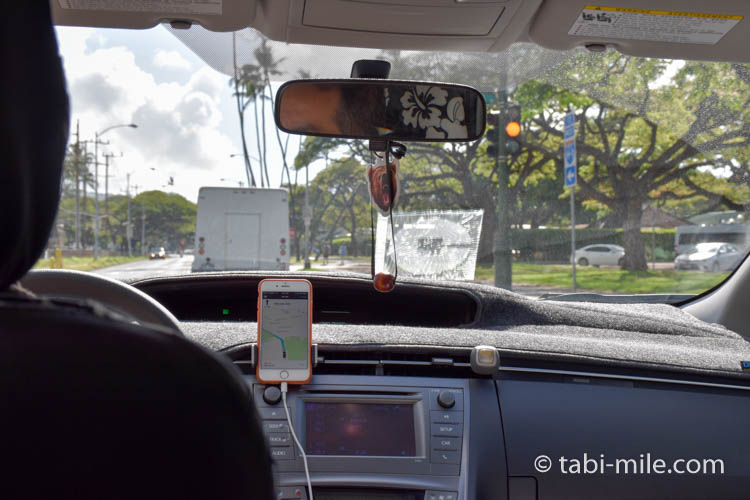海外旅行で意外と面倒なのがタクシー。
Uber(ウーバー)を使うと、初めから行き先はドライバーに伝わっている&面倒な料金の支払いなしで、チップも不要。
しかも、タクシーよりも安上がり。
Uber(ウーバー)とは?
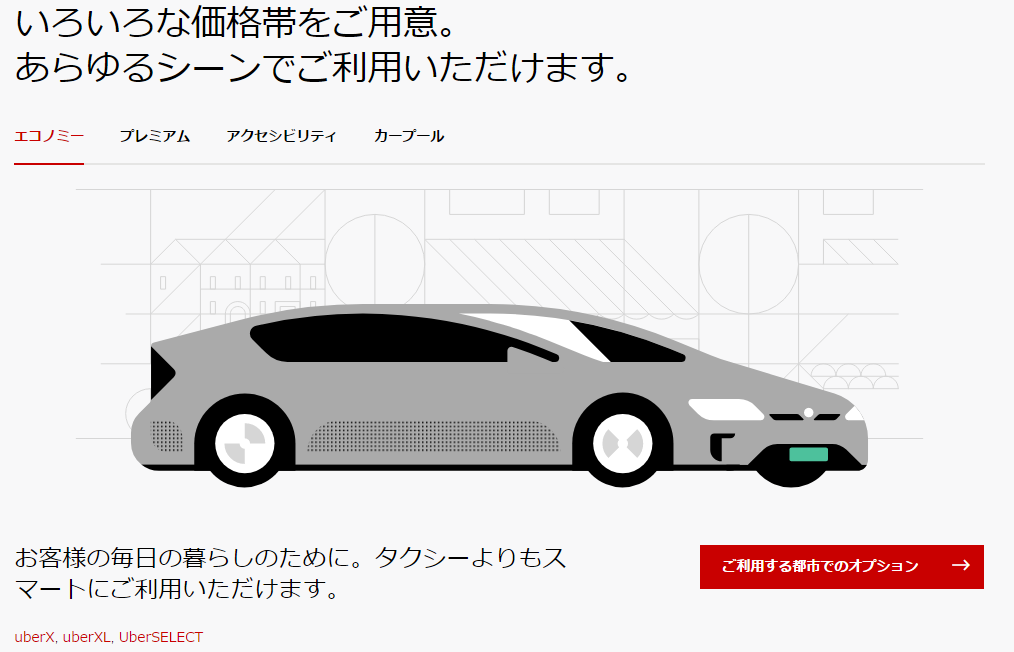
Uber(ウーバー)とは、アメリカ発祥の新しい配車アプリ。
スマホで格安のハイヤーを呼べるサービスです。
まだまだ日本での普及度は低いですが、海外での利用は一般的になっています。
ウーバーの魅力・メリット

ウーバーの魅力・メリットを挙げると、いいことばかり。
- 一般的なタクシーよりも料金が安い
- 面倒なチップが不要
- 料金の支払いも事前に登録したクレジットカード引き落としなので、ドライバーとのお金のやり取りなし
- スマホですぐにハイヤーを呼べる(海外主要都市なら数分で配車)
- スマホで事前に行き先を登録するので、海外でも安心(言葉の壁なし)
一般的なタクシーよりも料金が安い!
一番の魅力は料金が一般的なタクシーよりも安いこと!
それがゆえに、既存のタクシー業界から目の敵にされているのですが。。。
利用者にとってはうれしいですよね。
例えば、ハワイのワイキキのホテルからホノルル空港への料金で比べてみると、
一般的なタクシー:46ドル (約40ドル+15%程度のチップ)
ウーバー :32ドル (チップ不要)
なんと30%もウーバーのほうが安い。
しかも、チップも不要なので、面倒な計算がないのでとても楽ちん。
海外でタクシーに乗ると、メーター通りに請求してこないドライバーがいたり、チップの計算が面倒だったり、不便な面が多いのですが、それから開放されます。
しかも、タクシーよりも安いなら言うことなし。
スマホで配車も到着地も楽々登録
ウーバーなら、タクシーを捕まえる必要がなく、しかも目的地を事細かく口で説明する必要がありません。
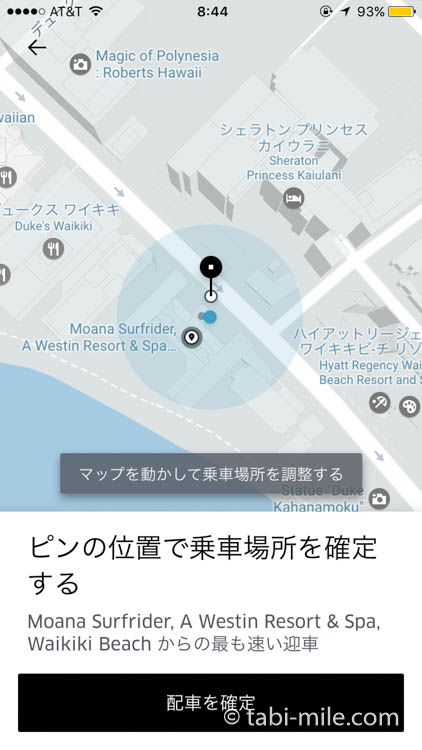
こんな感じで、位置情報から自動的に自分のいる位置を認識してくれます。
もちろん、事前に指定した場所&時間に配車してもらうことも出来ます。
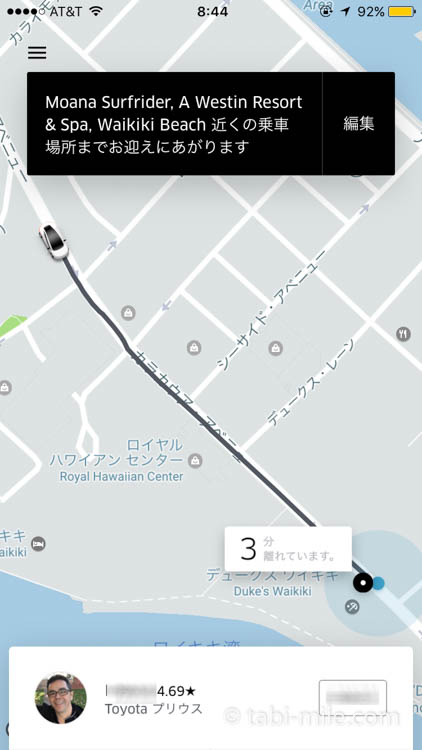
主要都市ならウーバーがたくさんいるので、配車も早いので事前予約も不要。
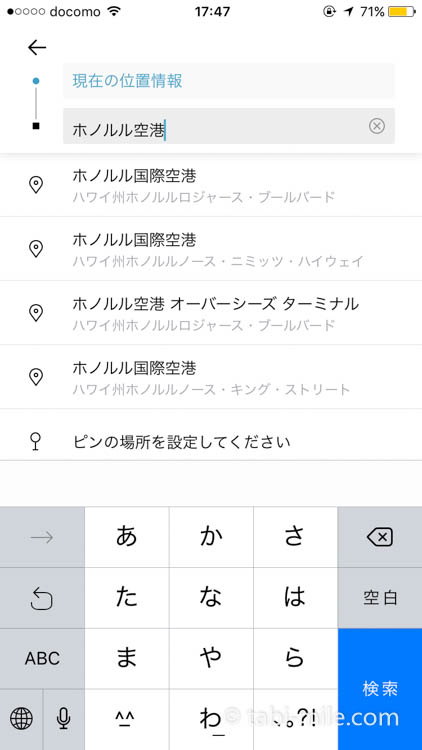
目的地も日本語で検索して指定や、地図上から指定することもできるので、住所を海外の言葉で伝える面倒はありません。
ウーバーのデメリット
ウーバーのデメリットを挙げるとこんな感じです。
- 主要都市でないとウーバーのドライバーが少なく配車に時間がかかる
- 空港やホテルエントランスなど普通のタクシーなら入れるところに入れない場合がある(車道で待ち合わせる必要あり)
- 混雑時は料金が高くなる(事前に料金表示あり)
- ウーバーのアプリは通信が必要
- ウーバーは正規のタクシーじゃないから不安がある?
利用範囲は限られる
まだまだ成長途中のウーバーなので、主要都市でないとウーバーの配車も少ないので、利用できるエリアが限定されているのも事実です。
日本でも使えるのは東京くらいですかね(しかも海外主要都市に比べると台数も少ない)。
既存のタクシーとの兼ね合いから、空港によっては、市内に出るときは使えなかったり、ホテルによっては、エントランスまで入れないなどもあります。
とはいえ、主要都市なら、既存のタクシーよりも便利なので問題なしです。
ウーバーが使える都市を調べるならこちら→Uber公式HP
混雑時は料金が高くなる
利用者が多い時間帯は、通常よりも料金が高くなる事があります。
実際にホノルル空港へ行く際、朝8時半ころ利用者が多かったのか、20%くらい料金がアップしていました。
とはいえ、ずーと高いわけではなく、10分後くらいには、乗ったときと同じ料金に戻っていました。
タイミング次第です。
ウーバーのアプリは通信が必要
ウーバーのアプリは通信が必要なため、海外旅行中、何らかの方法でWi-Fiにつなぐか、データローミングしてネットに繋いで利用する必要があります。
海外でのネット接続についてはこちらの記事で↓

海外旅行にレンタルWiFiは必要?WiFi、パケット定額、プリペイドSIMどれがおすすめか徹底比較!
ウーバーは正規のタクシーじゃないから不安がある?
ウーバーは正規のタクシーじゃないから大丈夫?と不安に思いますよね。
確かに正規のタクシーではなく、いわゆる無許可の白タクです。
そんなわけで、クマも最初はどうなのかと半信半疑。
実際に使ってみたら、そんなこと杞憂でした。
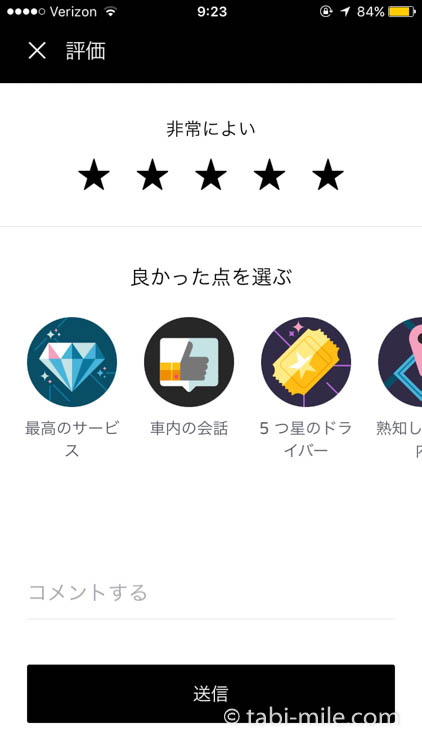
ウーバーもその辺は心配事なので、対策は行われています。
ドライバーの顔写真、ナンバープレートがリアルタイムに管理されており、また、顧客から乗車ごとに評価を受けて、一定以下になるとウーバーで働けなくなる仕組みを取っています。
そのため、個人的には普通のタクシーよりもサービスが良く感じました。
ウーバーをダウンロード
ウーバーのアプリをダウンロードして、初期設定しただけではお金は一切かからないので、いざという時にウーバーの登録をしておくと便利です。
続いて、ウーバーのダウンロードから初期設定まで見ていきます!
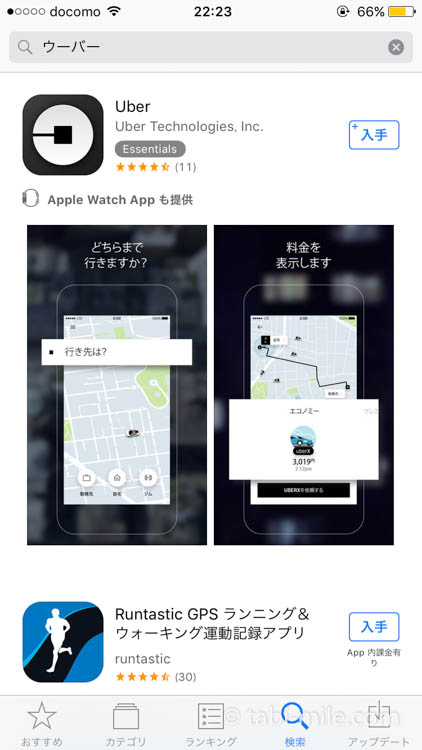
まずは、Uber(ウーバー)のアプリを、iOS版、Android版どちらもあるので、お使いのスマホに合わせてダウンロード。
iOS版はこちら:Uber - Uber Technologies, Inc.
アプリダウンロード後の初期設定

ウーバーのアプリダウンロードが完了すると、上記の写真のアイコンが出てくるので、Uber(ウーバー)のアプリを立ち上げます。
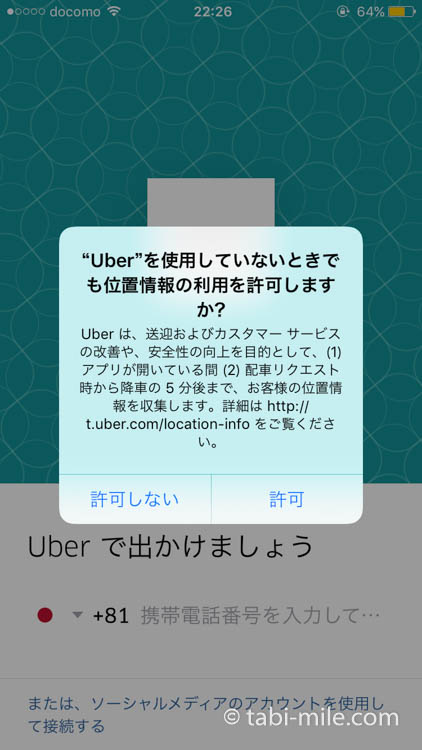
ウーバーでは位置情報を元にして車を配車してくれるので、「許可」を選びます。
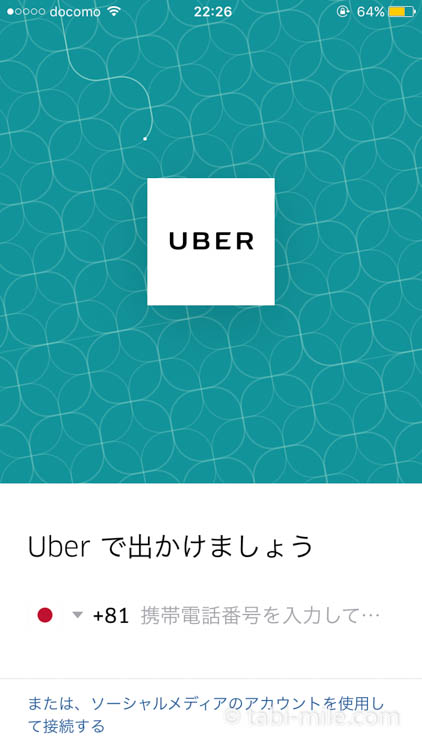
次にこの画面が出てくるので、携帯電話番号を入力します。
もし、海外旅行先でアプリをダウンロードすると、「+81」(日本の国番号)になっていないかもしれないので、その場合は、「+81」を選びます。
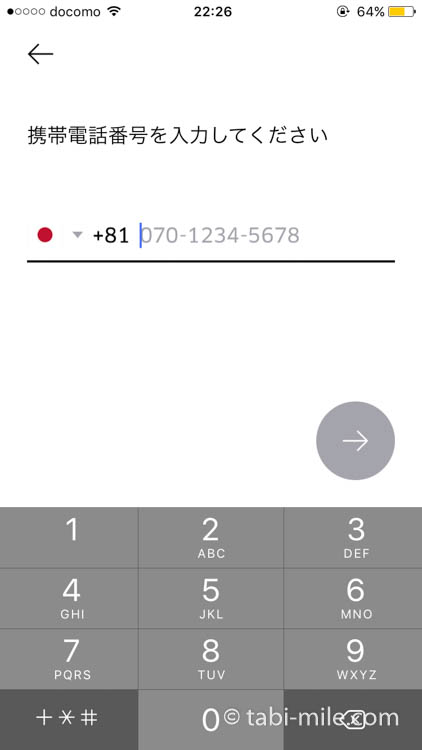
スマホの電話番号を頭から入力します。
通常、国際電話では、頭の「0」を取って、+81-70-1234-5678にするのですが、ここでは、+81-070-1234-5678で登録します。
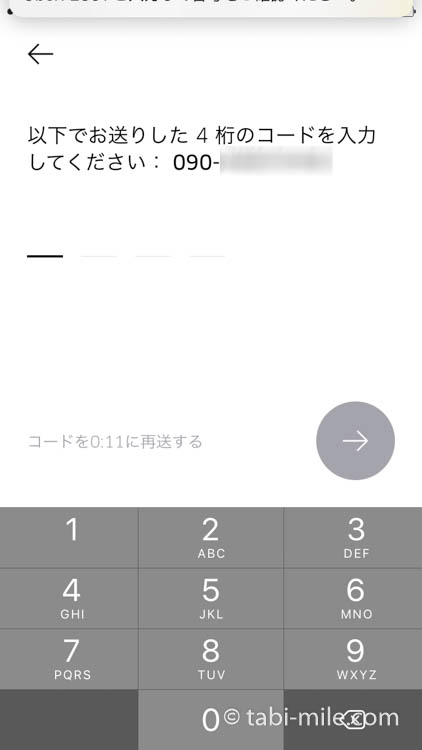
電話番号を入力すると、ショートメッセージが送られてきます。
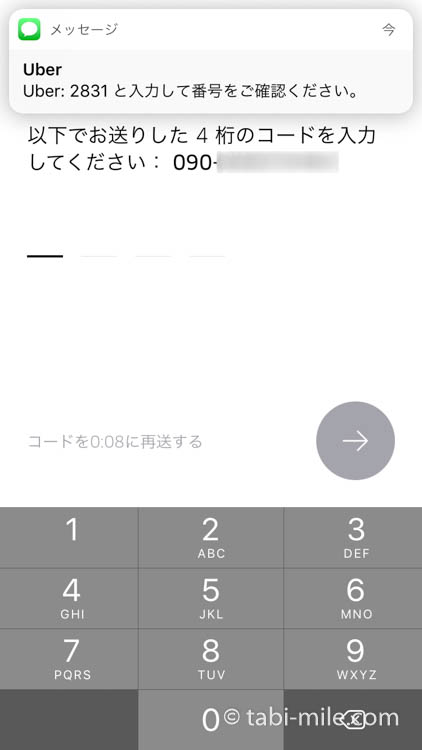
ショートメッセージが届いたら、4桁のコードを入力します。
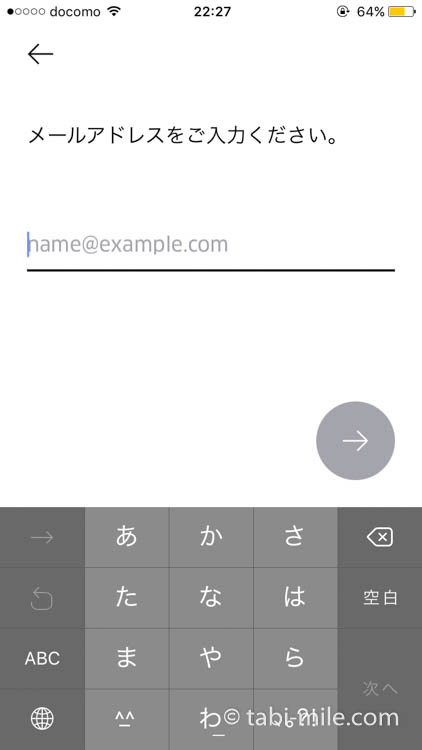
続いて、メールアドレスを入力します。
このメールアドレスが、自分のログインIDになります。
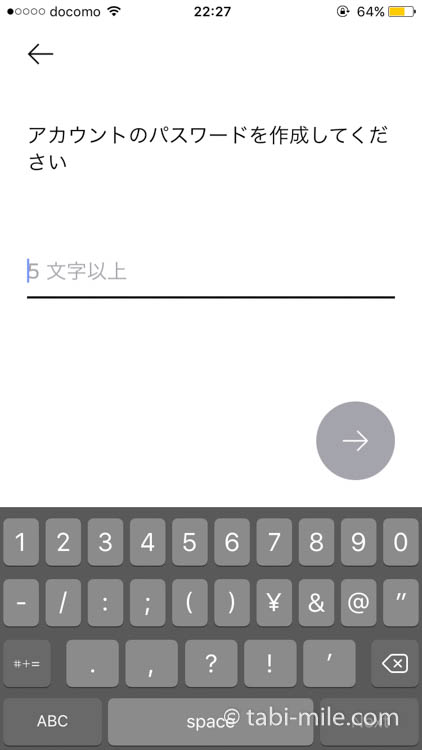
ログインパスワードを5文字以上で入力します。
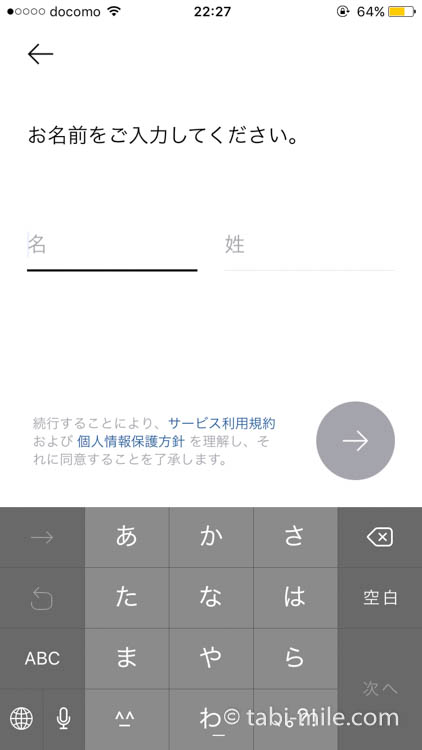
海外旅行で使うので、ローマ字で名前を入力します。
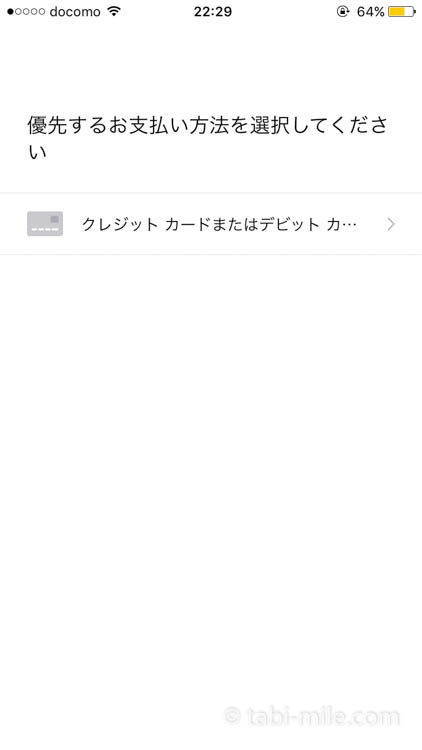
ウーバーの支払いに使うクレジットカードを登録します。
ウーバーを利用した時の支払いはすべて登録したクレジットカードで自動決済されるので、登録が必須です。
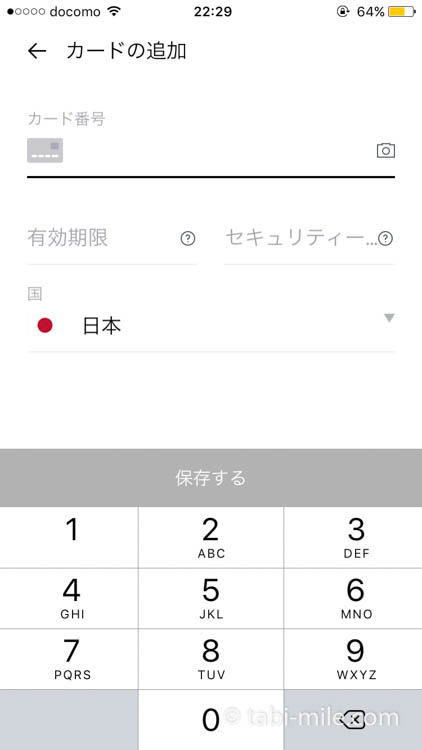
カード番号、有効期限、カード裏面に書かれているセキュリティーコードを入力します。
※アメリカンエキスプレスはカード表面記載
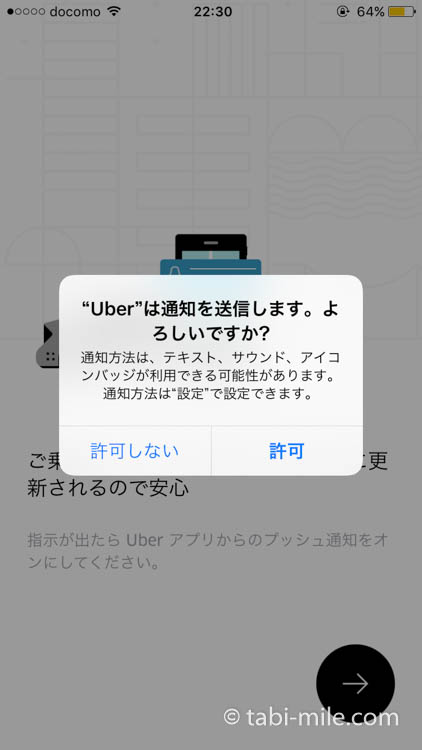
通知も許可しておきます。
これでアプリダウンロード後の初期設定は完了です。
顔写真を登録する
顔写真の登録は任意ですが、ウーバーは迎えに来てもらうとき、顔写真がないとドライバーから見つけてもらえないので、顔写真の登録がおすすめです。
実際、ハワイで顔写真なしで利用したとき、一度スルーされてしまいました。
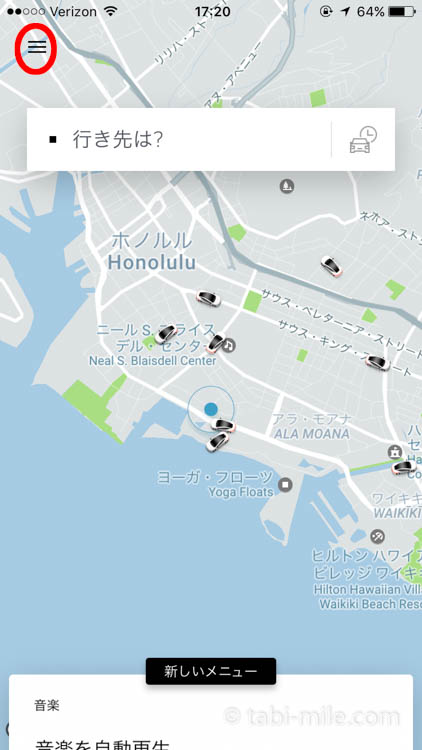
ウーバーのアプリを起動すると地図の画面が開くので、左上にある三本線のメニューボタンを押します。
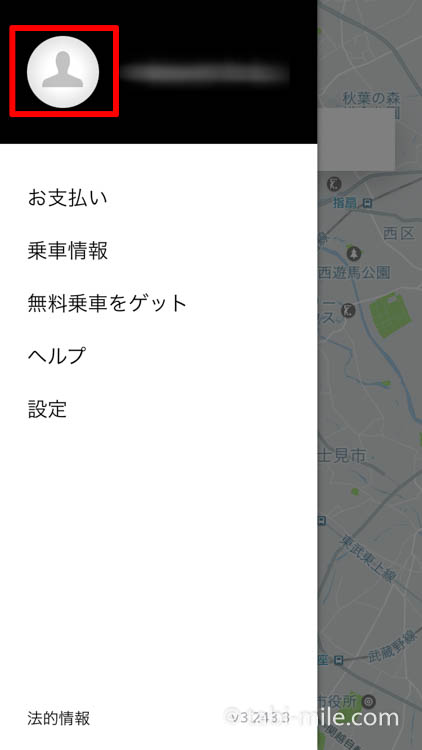
顔マークをクリックします。
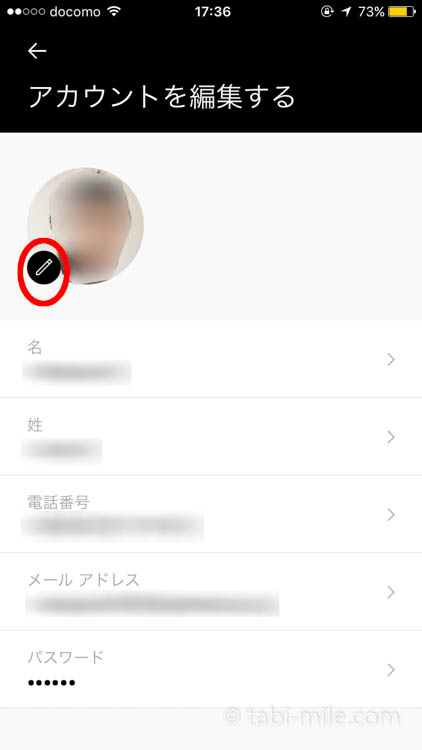
顔写真が未登録の場合、人形マークの状態のところのペンマークをクリックします。
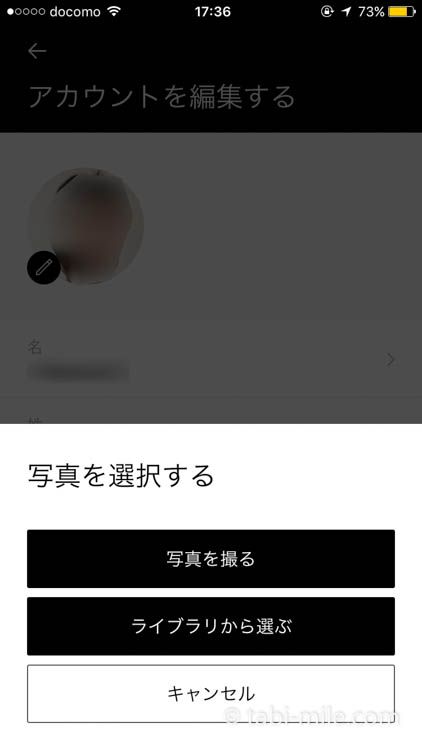
写真を撮る、又はすでにライブラリにある写真を登録できます。
クマは、現地で顔写真を登録したので、写真を撮るにして、その場で顔写真を登録しました。
これで、ドライバーから見つけてもらうことが可能になります。
実際に、顔写真を登録したおかげで、向こうから、Mrクマと呼んでくれてドライバーと出会えました。
まとめ
Uber(ウーバー)が利用できると海外での行動が広がります。
しかもどこにいてもスマホがあれば簡単にハイヤーを呼べるので楽だし、料金も一般的なタクシーよりも安い。
実際にウーバーを使った時の記事はこちら↓

Uber(ウーバー)をハワイで使ったら安い&車内支払い不要で便利だった!実際の使い方&空港での乗り場まとめ